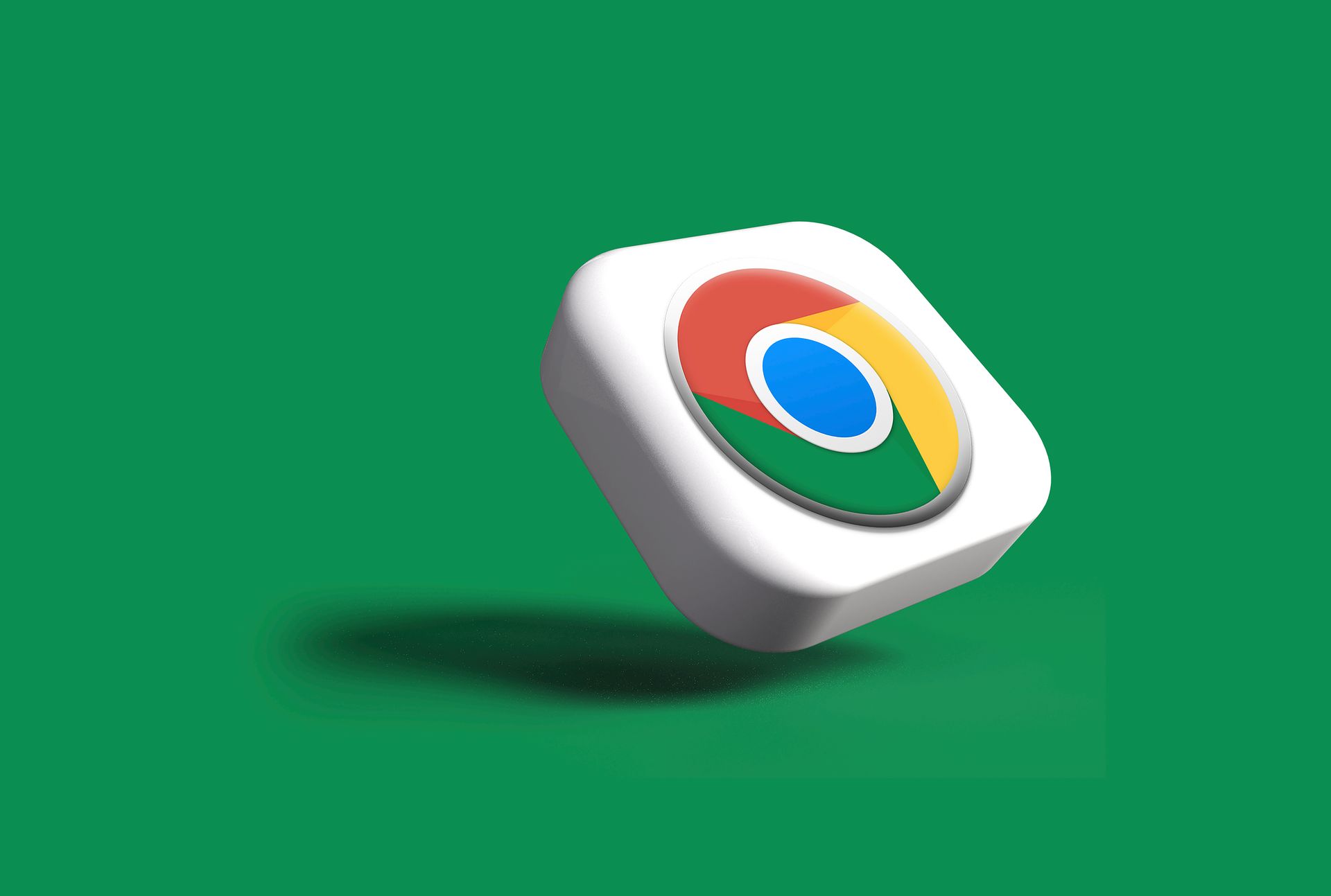Google Chrome utilizza l’intelligenza artificiale per migliorare la nostra esperienza di navigazione.
Le funzionalità AI, che sono ancora in fase di sviluppo, danno nuova vita al browser.
Quindi, cosa offrono gli strumenti AI di Chrome e come utilizzarli?
Come abilitare le funzionalità AI di Google Chrome?
Per utilizzare le funzionalità AI di Chrome, devi prima aggiornare il browser alla versione più recente. Segui i passaggi seguenti per aggiornare il tuo browser:
- Apri il Cromo navigatore
- Clicca sul tre punti nell’angolo in alto a destra dello schermo
- Selezionare Impostazioni
- Clicca su A proposito di Chrome nell’angolo in basso a sinistra
- Avvia il processo di aggiornamento, se disponibile
Se hai completato l’aggiornamento, puoi abilitare le funzionalità AI seguendo i passaggi seguenti:
- Fare clic sui tre punti nell’angolo in alto a destra di Cromo
- Vai a Impostazioni
- Vai a “Sperimenta l’intelligenza artificiale” sul lato sinistro
- Quindi attivare il “Prova le funzionalità sperimentali dell’intelligenza artificiale” opzione
- Riavvia il browser
- Una volta riavviato il browser, puoi iniziare a utilizzare Cromole funzionalità IA di
Questo è tutto ciò che devi fare!
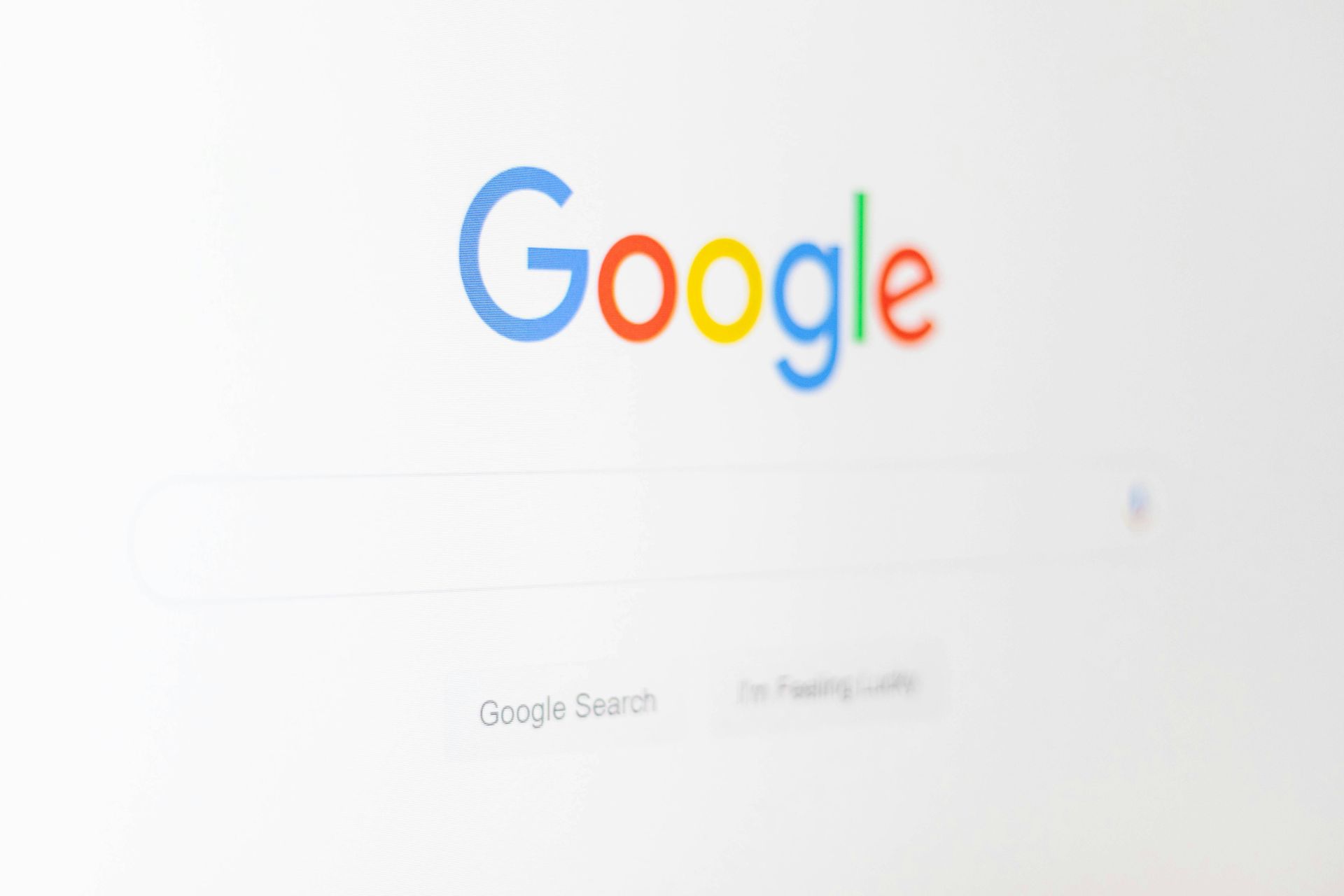
Personalizza Chrome con temi AI
Google Chrome offre diverse opzioni per personalizzare la tua esperienza nel browser. Uno di questi è la possibilità di creare temi con l’intelligenza artificiale.
La funzione Temi AI ti consente di creare temi personalizzati utilizzando l’intelligenza artificiale di Chrome. Per fare ciò, inserisci un messaggio di testo e seleziona le opzioni di stile, umore e colore. L’intelligenza artificiale ti presenterà quindi una serie di temi in base al tuo input. Puoi provare questi temi e applicare quelli che preferisci.
Come utilizzare la funzione?
- Apri una nuova scheda e fai clic su “Personalizza Chrome” in basso a destra
- Selezionare “Crea con l’intelligenza artificiale“nella barra laterale
- Inserisci un testo che descriva il tema
- Scegli lo stile, l’atmosfera e le opzioni di colore
- Fare clic su “Creare“
- Prova i temi generati dall’intelligenza artificiale e applica quello che preferisci
- Dai un’occhiata al “Ispirazione” scheda per l’ispirazione
- I tuoi temi finali verranno salvati
Modifica delle schede Google con l’intelligenza artificiale
L’intelligenza artificiale di Google Chrome è progettata per aiutarti a organizzare molte schede aperte. La funzione porta ordine nella caotica barra delle schede organizzando le schede in gruppi etichettati in base al loro contesto.
Come utilizzare la funzione?
- Fare clic con il tasto destro su qualsiasi Cromo scheda
- Selezionare “Organizza schede simili“dal menu a discesa
- Chrome organizzerà automaticamente le schede simili in gruppi e assegnerà un nome a ciascun gruppo
- Puoi cambiare il nome del gruppo come preferisci
- Clicca sul “Creare un gruppopulsante “
- Apparirà un solo gruppo alla volta
- Per vedere altri gruppi, fare clic sulla freccia accanto al nome del gruppo
Scrivi ovunque con l’intelligenza artificiale di Google Chrome
L’intelligenza artificiale di Google Chrome è un ottimo strumento per creare testo. Può aiutarti durante la compilazione di e-mail, articoli o moduli. La funzione ti consente di creare testo in una scheda separata e quindi digitarlo direttamente nei campi di testo sulla pagina web senza copiare e incollare.
Come utilizzare la funzionalità?
- Fare clic con il tasto destro su qualsiasi campo di testo in Cromo
- Selezionare “Aiutami a scrivere“
- Inserisci un prompt che descrive cosa vuoi digitare
- Clicca il “crearepulsante “
- Una volta che Chrome ha creato il testo, fai clic su “Inserire” per aggiungerlo al campo di testo
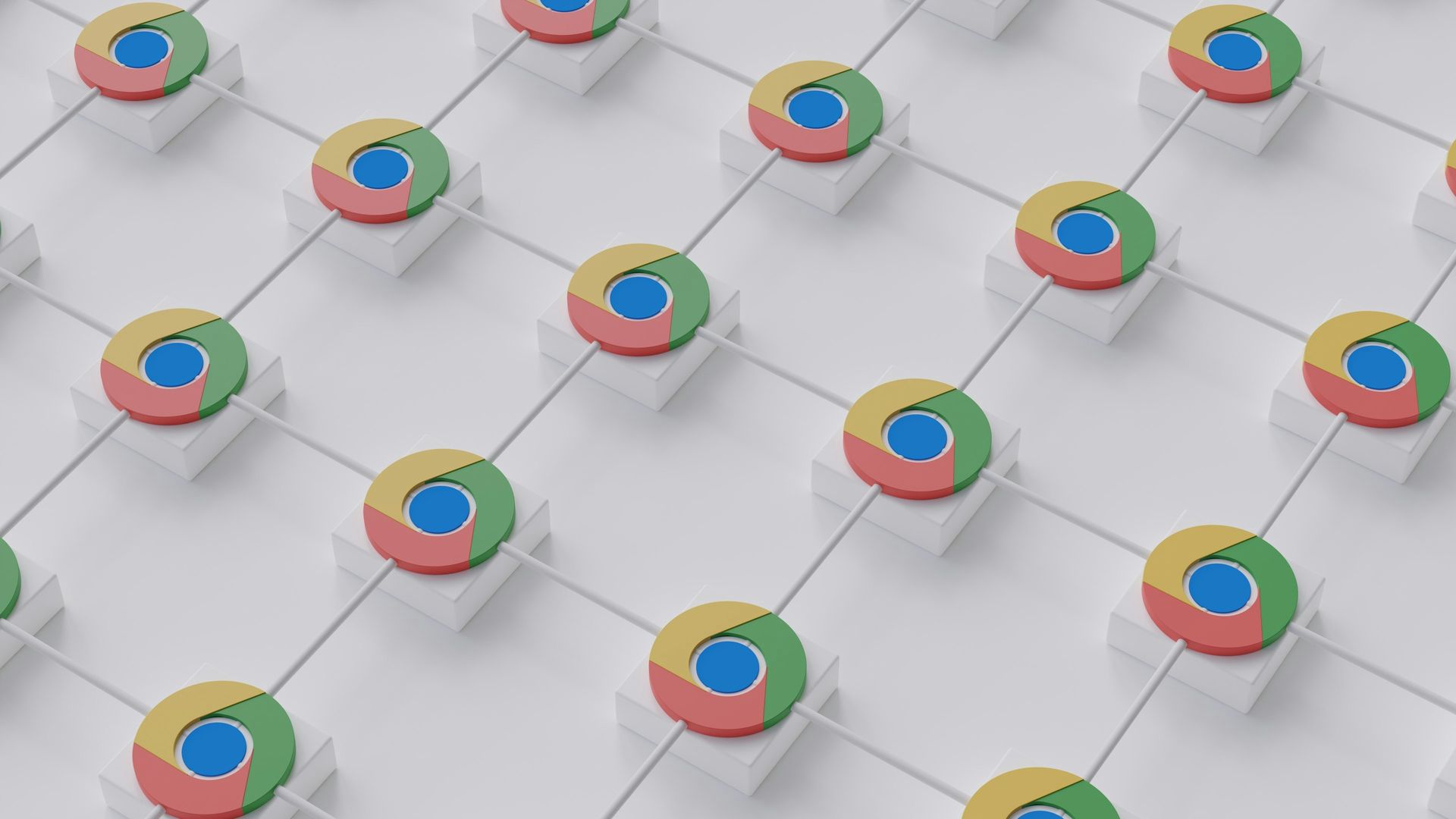
Come utilizzare Gemini su Google Chrome?
Inoltre, se ti stai chiedendo come utilizzare il modello linguistico AI Gemini di Google in Google Chrome, puoi seguire i passaggi seguenti:
- Apri Chrome Canary e vai su chrome://impostazioni/aiuto per verificare di avere l’ultima versione.
- Nella barra degli indirizzi, digita chrome://flags/#omnibox-starter-pack-expansion. Modificare la proprietà “Pacchetto di espansione per pacchetto iniziale di ricerca su sito” su Abilitato.
- Un rapido riavvio di Chrome applicherà la modifica.
Per scaricare Chrome Canary:
- Canarino cromato: https://www.google.com/chrome/canary/
Gli strumenti basati sull’intelligenza artificiale di Google Chrome offrono un modo entusiasmante per semplificare la tua esperienza di navigazione. Con funzionalità come temi generati dall’intelligenza artificiale, guida per la gestione delle schede, generazione versatile di testo e accesso al modello linguistico Gemini, le attività diventano più convenienti e le possibilità di personalizzazione si espandono. Per iniziare a utilizzare queste funzionalità, assicurati che il tuo browser Chrome sia aggiornato e abilita le opzioni AI sperimentali. Ricorda che Chrome Canary potrebbe fornire l’accesso anticipato agli ultimi strumenti di intelligenza artificiale. Se sei pronto a esplorare il potenziale dell’intelligenza artificiale nel tuo browser, prova le offerte di intelligenza artificiale di Google Chrome!
Credito immagine in primo piano: Rubaitul Azad
Source: Come utilizzare le funzionalità AI di Google Chrome?